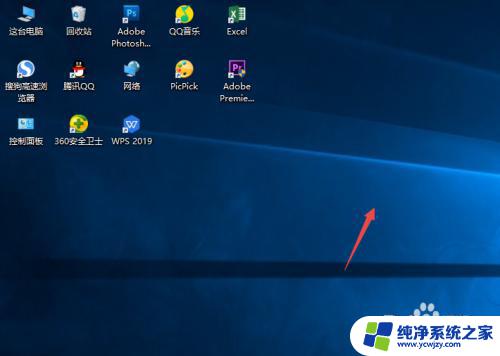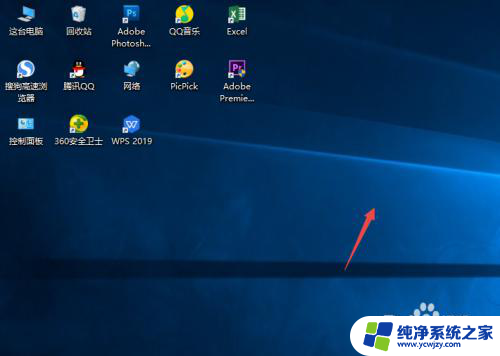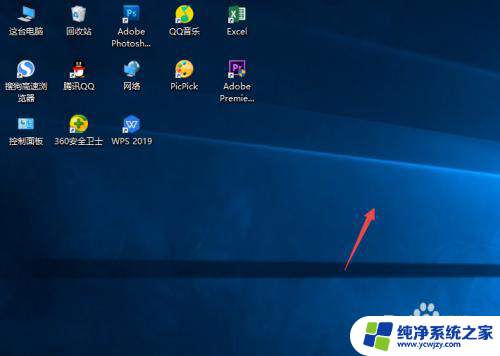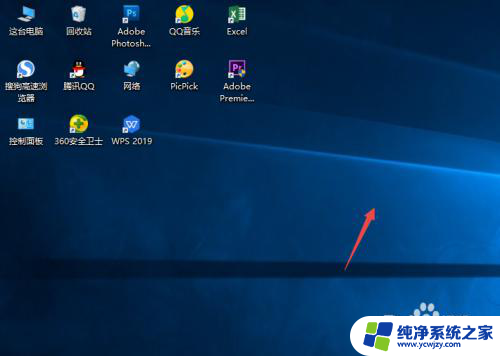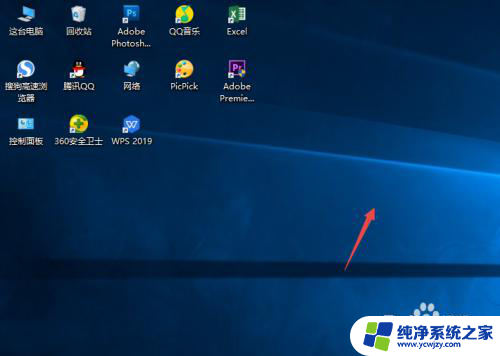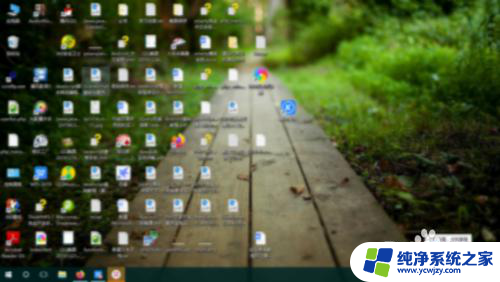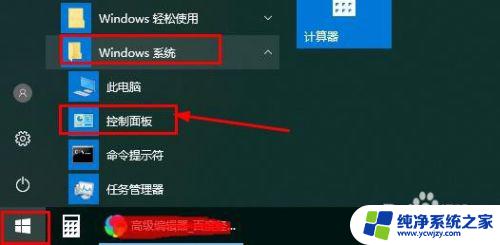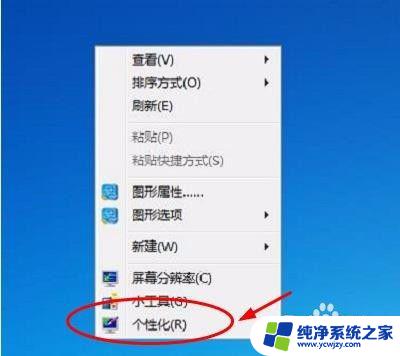桌面图标如何隐藏 Windows10系统隐藏桌面图标的方法详解
更新时间:2023-12-11 14:41:29作者:jiang
在Windows10操作系统中,桌面图标的显示是我们日常使用电脑时经常接触到的一项功能,有时候我们希望将某些图标隐藏起来,以使桌面更加整洁和简约。究竟如何隐藏桌面图标呢?本文将详细介绍Windows10系统隐藏桌面图标的方法,帮助您轻松实现个性化的桌面显示效果。无论是为了提高工作效率还是为了美化桌面,这些方法都将为您带来便利和舒适的使用体验。接下来让我们一起来探索隐藏桌面图标的奥秘吧!
具体步骤:
1.先打开我们的电脑,然后我们右击电脑桌面的空白处;
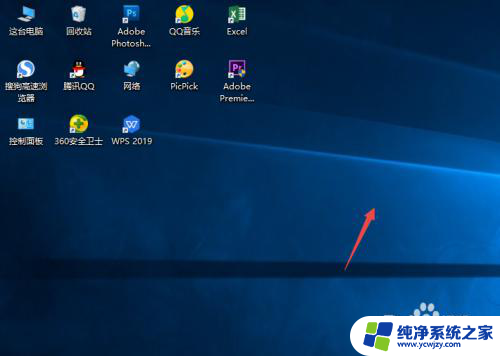
2.弹出的界面,我们点击查看;
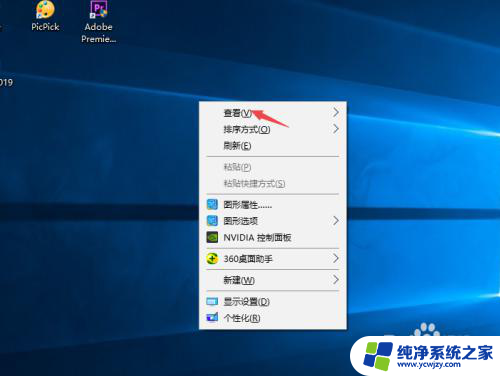
3.然后点击显示桌面图标;
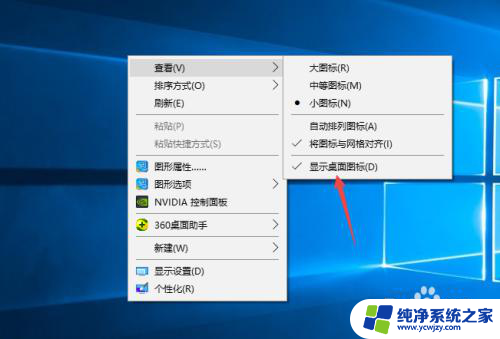
4.之后我们就可以看到电脑桌面上的图表都被我们隐藏起来了。

以上就是如何隐藏桌面图标的全部内容,如果您需要的话,可以根据这些步骤进行操作,希望对大家有所帮助。